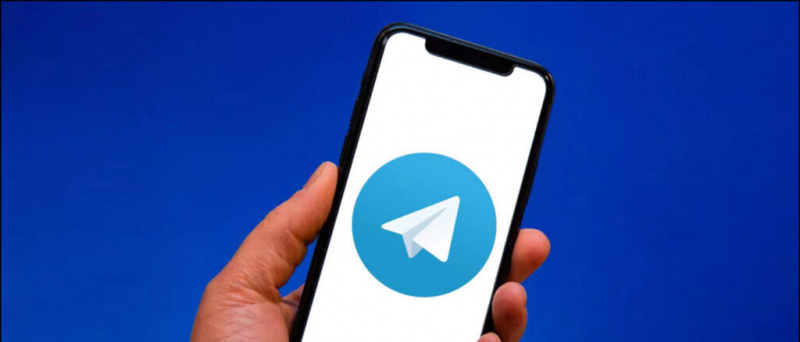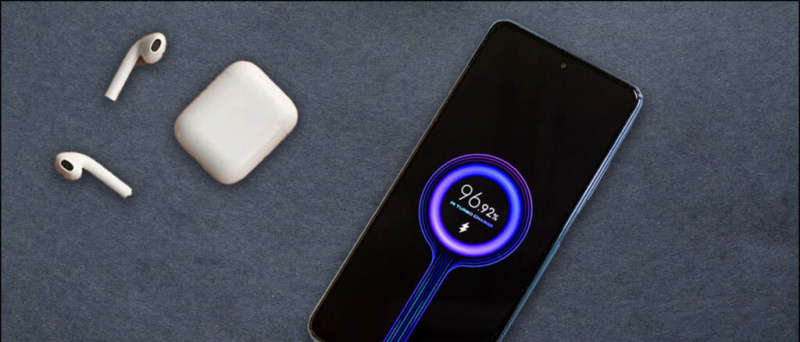fjerne en enhed fra Google-konto
Alle de ting, du laver på din telefon, sker på dens skærm. Og til tider vil du måske optage det, det være sig at dele med nogen eller til personlig brug. Nu er der masser af apps til skærmoptagelse tilgængelige i Play Butik, men er det de eneste måder at optage skærmen på? Ikke nødvendigvis. Her er tre måder at frigøre skærmoptagelse på Android telefon der ude.
Læs også | 3 måder at lave GIF'er fra video- og skærmoptagelse på Android og iOS
Gratis måder at optage skærm på din Android-telefon
Indholdsfortegnelse
Det kan være en god idé at optage din Android-telefons skærm af flere grunde. Dette kan omfatte optagelse af gameplay, oprettelse af en tutorial, optagelse af et problem, du står over for med enheden og mere. Nu er der forskellige måder at optage skærme på Android på. Vi har nævnt tre praktiske metoder nedenfor - du kan bruge en af dem baseret på din telefon og krav.
1. Indbygget skærmoptager



De fleste Android-enheder med brugerdefinerede skind som OneUI, MIUI, RealmeUI, ColorOS, EMUI, FunTouch OS osv. Har en indbygget skærmoptagelsesfunktion. Faktisk tilbyder mange telefoner med lager Android, der kører Android 10 og Android 11 nu indbygget skærmoptagelse.
Så kontroller, om din telefon har en indbygget mulighed for at optage skærmen. Du finder det normalt i feltet til hurtig indstilling. Du kan bruge den til at optage skærmen på din telefon uden at skulle installere nogen tredjepartsapplikation.
hvordan du fjerner din Google-konto fra andre enheder
Her er mere om, hvordan du kan brug den indbyggede skærmoptager i Android 11 .
2. Brug af AZ Screen Recorder



AZ Screen Recorder er en af de bedste skærmoptagelsesapps til Android. Det er bygget til folk, der ønsker alle de avancerede funktioner - du kan optage videoer i høj kvalitet med op til 1080p opløsning og 60 fps.
Derudover lader det dig også fange intern lyd på telefoner, der kører Android 10. Du kan bruge den til at optage lyd i spillet i understøttede spil. Derudover er der muligheder for at bruge frontkameraet til facecam-videoer efterfulgt af en fuldgyldig videoredigerer.
For at bruge den skal du installere appen fra Google Play Butik (linket nedenfor). Giv det derefter alle de nødvendige tilladelser, indstil dine præferencer, og start optagelsen. Det er simpelt og kan bruges af alle. Som et alternativ kan du også prøve Mobizen skærmoptager .
hvorfor kan jeg ikke downloade google chrome
3. Optag telefons skærm fra pc
Den anden mulighed er at optage din telefons skærm fra computeren. Ja, du kan styre din telefon og optage dens skærm direkte fra din Windows-bærbare eller stationære computer. Her bruger vi MirrorGo til at vise, hvordan du kan optage din Android-telefons skærm fra din pc.
Trin 1- Installer MirrorGo på pc
- Download MirrorGo på din pc fra her .
- Åbn den og afslut installationen.
- Lad den være åben, og gå videre til nedenstående trin.
Trin 2- Aktivér USB-fejlretning, tilslut telefon til pc



- Gå til din telefon Indstillinger> Udviklerindstillinger> aktivere USB debugging . Hvis du ikke finder udviklerindstillinger, skal du gå til Indstillinger> Om telefonen> tryk på Bygge nummer syv gange for at tillade udviklerindstillinger på din telefon. Gentag derefter ovenstående trin.
- Tilslut nu din telefon med et USB-kabel til din computer. Skift adgang til 'File Transfer' fra meddelelsespanelet.
- Tillad USB-fejlfinding når du bliver bedt om det på din telefon.
- MirroGo installerer nu sin app på din telefon. Det beder dig automatisk om at give tilladelser, men du kan springe det over.



Trin 3- Start skærmoptagelse



- MirrorGo på din computer viser din telefons skærm i realtid. Du kan styre din telefon ved hjælp af musen.
- For at starte skærmoptagelse, klik på knappen Optag.
- Når du er færdig, skal du trykke på den igen for at stoppe optagelsen.
Den optagede video gemmes på din computer. Du kan kontrollere og ændre lagringsstien i MirrorGo-indstillinger. MirrorGo kan også bruges til at optage skærmen på iPhones.
Bortset fra MirrorGo giver flere andre software dig mulighed for at registrere Android fra pc som Movavi, Mobizen, Apowersoft osv. Du kan bruge en af dem baseret på din smag.
Indpakning - Optag Android-skærm gratis!
Disse var tre gratis og nemme måder at skærmoptage enhver Android-telefon. Især kan du gøre det enten ved hjælp af den indbyggede mulighed, tredjepartsapps eller direkte fra din pc. Prøv alle metoderne, og lad mig vide, hvilken du foretrækker at optage din Android-telefons skærm. Hold øje med flere sådanne tip og tricks.
hvordan man sletter profilbilleder på google
Læs også Sådan bruges indbygget skærmoptager i Android 11
Facebook-kommentarerDu kan også følge os for øjeblikkelige tekniske nyheder på Google Nyheder eller for tip og tricks, anmeldelser af smartphones og gadgets, tilmeld dig GadgetsToUse Telegram Group eller til de seneste anmeldelser, abonnerer du på videoer GadgetsToUse Youtube Channel.